Beherrschen Sie Samsung Kies für Mac: So geht's
Feb 25, 2025 • Filed to: Tipps für Android Geräte • Proven solutions
Was ist Samsung Kies für Mac?
Samsung Kies hat zwei Versionen, die heruntergeladen werden können. Eine ist kompatibel mit Windows, die andere mit Mac. Diese ist bekannt als Kies für Mac. Die neueste Version ist Kies 3, eine kostenfreie Software, die mit OSX 10.5 und höher kompatibel ist. Kies 3 für Mac kann hier heruntergeladen werden. .
Samsung Kies eignet sich speziell für Samsung-Anwender, die über wenig technisches Knowhow verfügen, um es zu bedienen. Es liefert sämtliche Grundfunktionen, die der durchschnittliche Anwender benötigt. Es hilt dem Nutzer bei der Datenübertragung zwischen Mac und Samsung. Kies achtet auf den Upgrade von Firmware und löst sämtliche Probleme, die mit der Firmware auftauchen können.
System Anforderungen: Prozessor 1.8 GHz, Speicher (Ram) 512 MB frei, Festplattenspeicherplatz mindestens 100MB
Wie man Kies für Mac auf den Computer herunterlädt und installiert
Das Kies 3-Setup kann von dem oben genannten Link heruntergelden werden. Wenn der Link geöffnet wird, wird der Download der Setup-Datei für Kies 3 für Mac initialisiert. Ist der Download abgeschlossen, installieren Sie die Software auf Ihrem Mac und folgen dabei den Anweisungen auf dem Bildschirm.
Wie man Samsung Kies anwendet
Nachdem Sie Samsung Kies 3 auf Ihrem Mac installiert haben, starten Sie und folgen diesen Schritten
1. Wenn Sie Kies 3 für Mac öffnen, werden Sie einen Bildschirm sehen, der ähnlich wie der unten aussieht. Verbinden Sie jetzt Ihr Samsung-Gerät mit Ihrem Mac, indem Sie ein USB-Kabel nutzen. Warten Sie, bis Kies 3 Ihr Gerät erkannt hat.
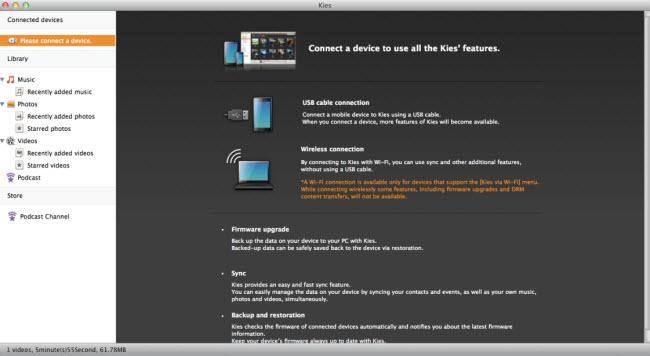
2. Sie können die drei Tabs nutzen, die im folgenden Bild gezeigt werden, um durch die Software zu navigieren. Der erste Tab namens “Basisinformationen” zeigt Informationen zu Ihrem Samsung-Gerät wie Modell, die Firmware-Version etc. Der zweite Tab heißt “synchronisieren” und kann für die Synchronisation von Daten zwischen Ihrem Gerät und dem Mac genutzt werden. Der dritte Tab “Backup und Wiederherstellen” wird genutzt, um die Daten von Ihrem Samsung-Gerät auf dem Mac zu sichern. Dieses Backup wird genutzt, um das Samsung-Gerät zu jedem zukünftigen Zeitpunkt wiederherzustellen.
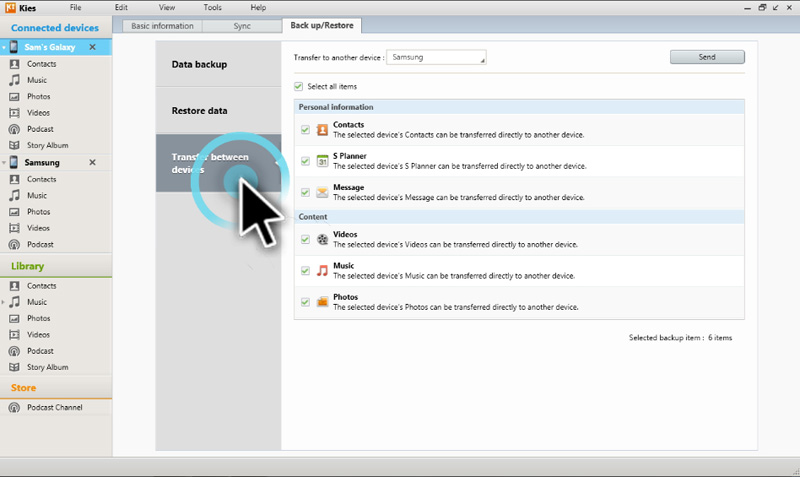
3. Sie können das unten dargestellte Menü nutzen, um zwischen den unterschiedlichen Datentypen in Ihrem Samsung-Gerät zu navigieren. Sie können Bilder von Ihrem Samsung-Gerät direkt im Mac ausstellen. Ähnlich können Sie auch Musik von Ihrem Samsung auf den Mac überspielen. Sie können aber auch Daten von Ihrem Mac auf das Samsung-Gerät übertragen.
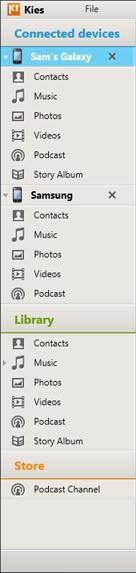
4. Kies für Mac wird aber auch genutzt, um die Firmware auf Ihrem Gerät zu aktualisieren. Im Hauptmenü wählen Sie dazu “Firmware upgraden”, um zu prüfen, ob neue Firmware für Ihr Gerät erhältlich ist.
FAQs
Q: Wie kann man Samsung Kies manuell auf Mac OS X installieren?
Die manuelle De-Installation benötigt einigen Aufwand, da sämtliche Dateien, die mit der gewünschten Software gelöscht werden müssen, Schritt für Schritt gelöscht werden müssen. Damit steigert sich das Risiko, dass eine oder mehrere Dateien, die mit der zu deinstallierenden Software korrespondieren, an unterschiedlichen Orten noch geöffnet sind und deshalb nicht gelöscht werden.
Um Samsung Kies auf dem Mac OS X manuell zu löschen, folgen Sie diesen Anweisungen
- Öffnen Sie den Finder, wählen Sie “Gehen zu“ oben im Menü, halten Sie die “Alt”-Taste, um den versteckten Ordner “Bibliothek “ zu finden und klicken darauf, während Sie die “Alt”-Taste weiterhin drücken.
- Zwei Ordner namens “Vorlieben” und “Application Support” sind zu sehen. Um Samsung Kies manuell von OS X zu löschen, müssen Sie die Ordner manuell durchsuchen, um sämtliche Ordner mit “Samsung Kies” in ihrem Namen zu finden.
- Löschen Sie diese Ordner vorsichtig, um keine zusätzlichen Dateien zu produzieren, die Speicherplatz auf Ihrem Mac benötigen.
Samsung Datenwiederherstellung

Allrounder-Lösung für Smartphone




















Julia Becker
staff Editor